- فوٹوشاپ وہاں کے سب سے مشہور ڈیزائن پروگراموں میں سے ایک ہے، لیکن آپ واقعی ان ٹاپ مینوز کو کتنی اچھی طرح جانتے ہیں؟
- سمارٹ آبجیکٹ کو فوٹوشاپ میں پرتوں میں تبدیل کریں
- ترتیب دیں > فوٹوشاپ میں ریورس کریں
- پرتوں کو فوٹوشاپ میں ضم کریں
- سیکھنے کے لیے تیار ہیں۔مزید؟
فوٹوشاپ وہاں کے سب سے مشہور ڈیزائن پروگراموں میں سے ایک ہے، لیکن آپ واقعی ان ٹاپ مینوز کو کتنی اچھی طرح جانتے ہیں؟
آپ کو فوٹوشاپ میں پرتوں سے نمٹنے کے لیے ہر چیز کی ضرورت ہے پرتوں کا پینل، ٹھیک ہے؟ اوہ نہیں نہیں نہیں... آپ کے لیے اور بھی بہت کچھ دستیاب ہے، اور یہ آپ کی ناک کے نیچے — یا کم از کم فوٹوشاپ کے اوپر — اس پورے وقت میں۔ میں یقیناً لیئر مینو کے بارے میں بات کر رہا ہوں۔
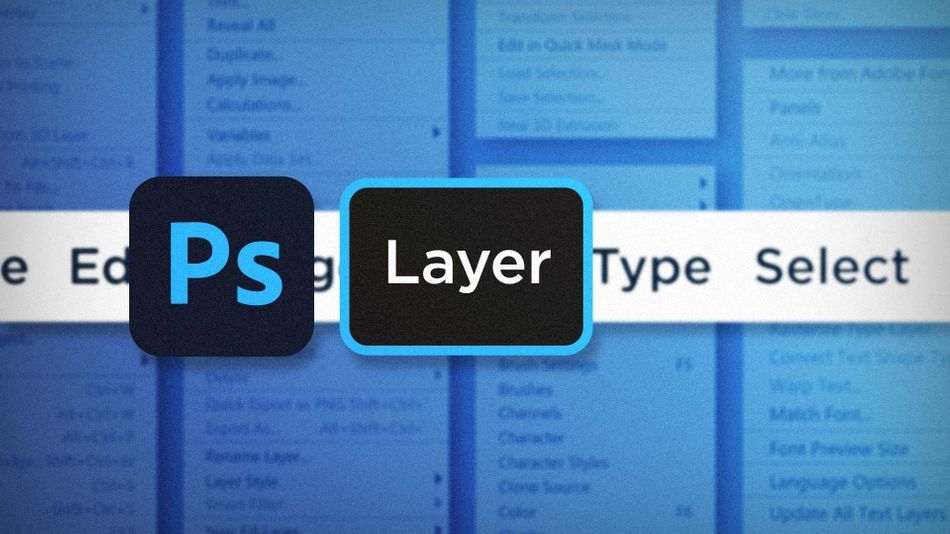
ہاں، بہت سی سب سے زیادہ استعمال ہونے والی لیئر کمانڈز بھی بٹنوں اور ڈراپ ڈاؤن مینیو کی شکل میں پرت کے پینل میں رہتی ہیں، لیکن وہاں ایک مٹھی بھر جو آپ کو تلاش کرنے کے لیے پرت مینو کو کھولنا پڑے گا۔ یہاں کچھ ایسے ہیں جو مجھے سب سے زیادہ کارآمد معلوم ہوتے ہیں:
- اسمارٹ آبجیکٹ کو پرتوں میں تبدیل کرنا
- ریورس دی لیئر اسٹیکنگ آرڈر
- پرتوں کو ضم کرنا
سمارٹ آبجیکٹ کو فوٹوشاپ میں پرتوں میں تبدیل کریں
سمارٹ آبجیکٹ لاجواب ہیں۔ وہ آپ کو غیر تباہ کن کام کرنے دیتے ہیں اور آفٹر ایفیکٹس میں پری کامپس کی طرح برتاؤ کرتے ہیں۔ لیکن وہ واقعی آپ کی دستاویز کا وزن بھی کر سکتے ہیں، خاص طور پر اگر آپ کے پاس ان میں سے بہت کچھ ہے۔ ایک بار جب آپ ترمیم کر لیتے ہیں تو یہ ان سمارٹ اشیاء کو دوبارہ باقاعدہ تہوں میں تبدیل کرنا بہت مفید ہو سکتا ہے، لیکن اگر آپ ان کو ایک وقت میں کرتے ہیں تو یہ ایک بہت ہی تکلیف دہ عمل ہے۔ اسی جگہ پر کنورٹ ٹو لیئرز کمانڈ آتی ہے۔ وہ پرتیں منتخب کریں جنہیں آپ تبدیل کرنا چاہتے ہیں، پھر پرت > اسمارٹ آبجیکٹ > پرتوں میں تبدیل کریں۔

یہ اتنا ہی آسان ہے! فوٹوشاپ کرے گا۔منتخب کردہ سمارٹ آبجیکٹ میں سے ہر ایک کو دوبارہ باقاعدہ تہوں میں تبدیل کریں۔ ایسا کرنے سے پہلے اپنے دستاویز کی ایک کاپی محفوظ کر لینا ایک اچھا خیال ہے کیونکہ ایک بار جب آپ ارتکاب کر لیں تو غیر تباہ کن دنیا میں واپس نہیں جا سکتا۔
ٹپ: آپ اس کمانڈ پر دائیں کلک کر کے بھی رسائی حاصل کر سکتے ہیں۔ پرت کے پینل میں سمارٹ آبجیکٹ۔
ترتیب دیں > فوٹوشاپ میں ریورس کریں
کیا آپ نے کبھی آپ کی توقع سے زیادہ ریورس اسٹیکنگ آرڈر میں پرتیں ظاہر کی ہیں؟ آپ نے شاید انہیں ایک ایک کرکے دوبارہ ترتیب دیا ہے نا؟ ایک بہت آسان طریقہ ہے۔ اپنی تہوں کو منتخب کریں، پھر پرت > ترتیب دیں > ریورس ۔ بالکل اسی طرح، آپ کی تہوں کو صحیح طریقے سے اسٹیک کیا گیا ہے۔

پرتوں کو فوٹوشاپ میں ضم کریں
صرف ایک عنصر بنانے کے لیے اپنے ورک اسپیس کو درجنوں پرتوں کے ساتھ بے ترتیبی کیا؟ اب ان تہوں تک رسائی کی ضرورت نہیں ہے؟ ضم ہونے کا وقت۔ ان پرتوں کو منتخب کریں جنہیں آپ ضم کرنا چاہتے ہیں اور پرت > تہوں کو ضم کریں ۔ اب آپ کی منتخب پرتیں ایک میں سمیٹ دی گئی ہیں۔ اچھا اور صاف ستھرا۔

یہ حیرت انگیز ہے کہ میں نے اپنی تہوں کی ترتیب کو ہاتھ سے تبدیل کیا ہے، یا اسمارٹ آبجیکٹ کو ایک ایک کرکے تہوں میں تبدیل کیا ہے۔ اب جب کہ آپ لیئر مینو میں ان کمانڈز کے بارے میں جان چکے ہیں، آپ کو دوبارہ کبھی اس تکلیف سے نہیں گزرنا پڑے گا۔ اپنے تمام سمارٹ آبجیکٹ کو ایک ہی وقت میں تہوں میں تبدیل کریں، ایک کلک کے ساتھ تہوں کی ترتیب کو ریورس کریں، اور اپنی تہوں کو بالکل اسی طرح ضم کریں جس طرح آپ کو ضرورت ہے۔ جتنا آپ جانتے ہیں۔
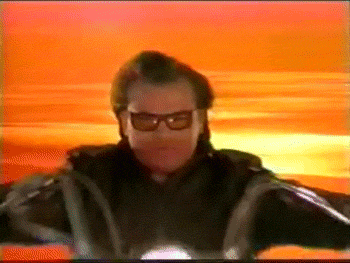
سیکھنے کے لیے تیار ہیں۔مزید؟
اگر اس مضمون نے صرف فوٹوشاپ کے علم کے لیے آپ کی بھوک کو بڑھایا ہے، تو ایسا لگتا ہے کہ آپ کو پانچ کورس کے shmorgesborg کی ضرورت ہوگی۔ اسی لیے ہم نے فوٹوشاپ تیار کیا اور Illustrator Unleashed!
Photoshop اور Illustrator دو انتہائی ضروری پروگرام ہیں جو ہر موشن ڈیزائنر کو جاننے کی ضرورت ہے۔ اس کورس کے اختتام تک، آپ پیشہ ورانہ ڈیزائنرز کے ذریعہ روزانہ استعمال ہونے والے ٹولز اور ورک فلو کے ساتھ شروع سے اپنا آرٹ ورک بنا سکیں گے۔